Um mehrere Linien gleichzeitig zu bearbeiten:
- Wählen Sie eine Anzahl von Drahtmodelllinien aus, die Sie mit einer der folgenden Methoden bearbeiten möchten:
- Halten Sie die Umschalt-Taste gedrückt und klicken Sie auf die Linien.
- Halten Sie die Strg-Taste gedrückt und klicken Sie auf die Linien.
- Klicken Sie und zeigen Sie mit dem Mauszeiger auf die Linien.
- Rechtsklicken Sie auf eine der ausgewählten Linien und wählen Sie Ändern.
Das Linieneditor-Formular wird angezeigt. Dies ähnelt dem Bearbeiten einer einzigen Linie mit den folgenden Abweichungen:
 — Die Eigenschaften, die sich bei den ausgewählten Linien unterscheiden, werden in Rosa hervorgehoben.
— Die Eigenschaften, die sich bei den ausgewählten Linien unterscheiden, werden in Rosa hervorgehoben.
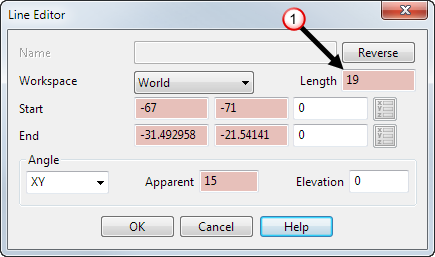
 — Der Wertebereich wird angezeigt, wenn Sie mit dem Mauszeiger auf eine Eigenschaft zeigen.
— Der Wertebereich wird angezeigt, wenn Sie mit dem Mauszeiger auf eine Eigenschaft zeigen.
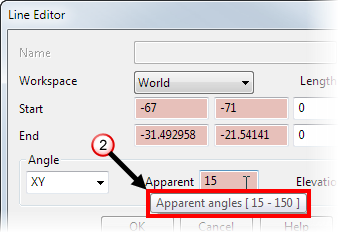 Anmerkung: Sie können auch auf einer der ausgewählten Linien doppelklicken, um das Formular Linieneditoranzuzeigen.
Anmerkung: Sie können auch auf einer der ausgewählten Linien doppelklicken, um das Formular Linieneditoranzuzeigen. - Eigenschaften bearbeiten
- Klicken Sie auf OK, um die Änderungen auf den ausgewählten Linien auszuführen und schließen Sie das Formular.
Anmerkung: Während das Formular angezeigt wird, können Sie Ihre Linienauswahl ändern, indem Sie neue Linien im Grafikfenster auswählen. Alle Änderungen, die Sie an Ihrer ursprünglichen Auswahl vorgenommen haben, werden beibehalten.
Anmerkung: Wenn mehrere Drahtmodelllinien ausgewählt sind, wird die Ziehgriffgrafik nur angezeigt, solange das Dialogfeld Linieneditor sichtbar ist.